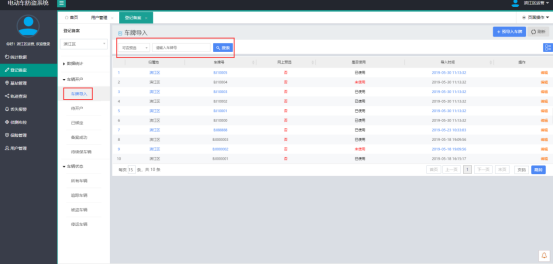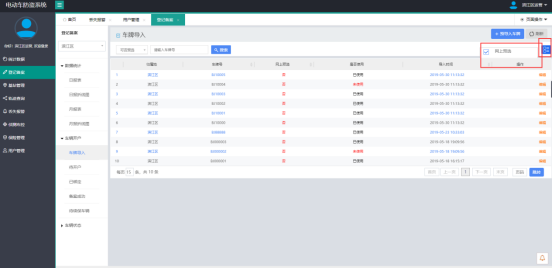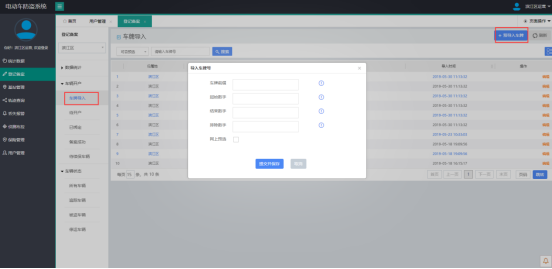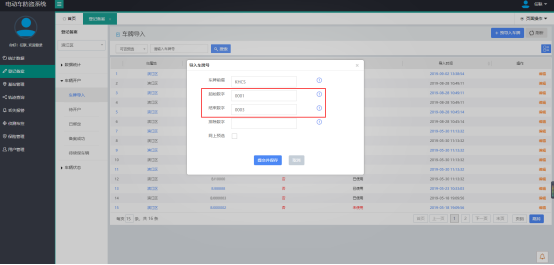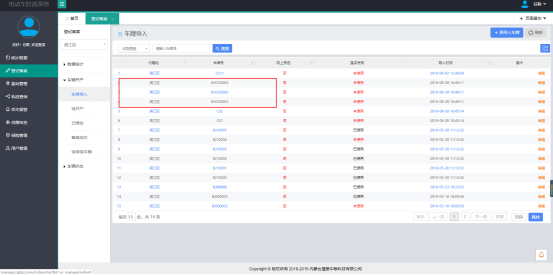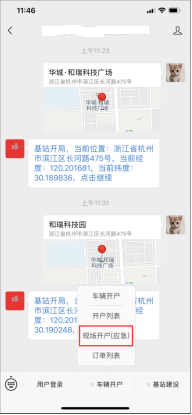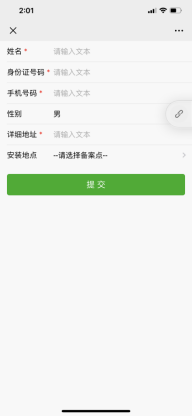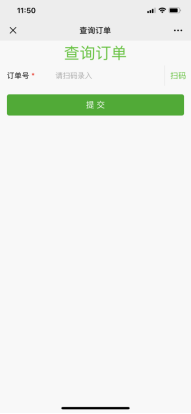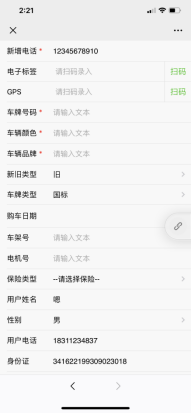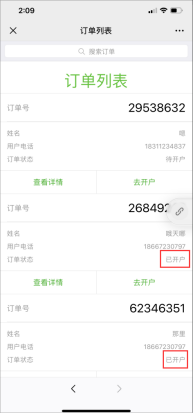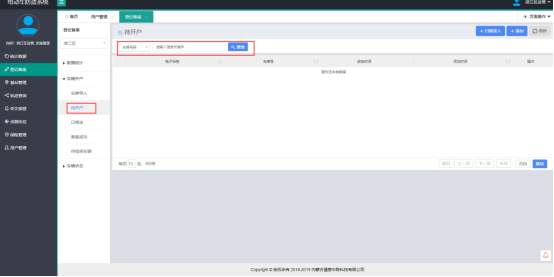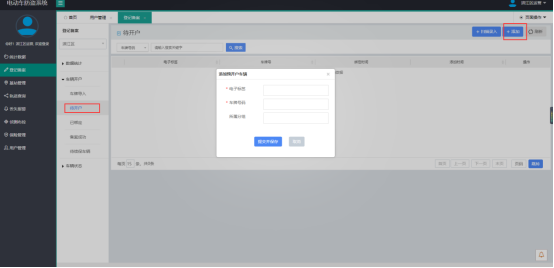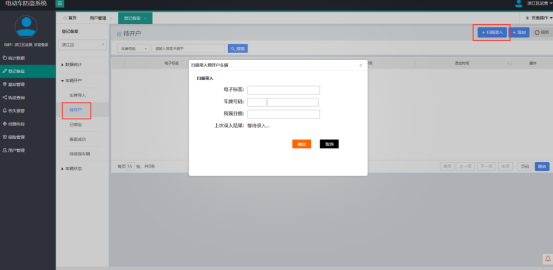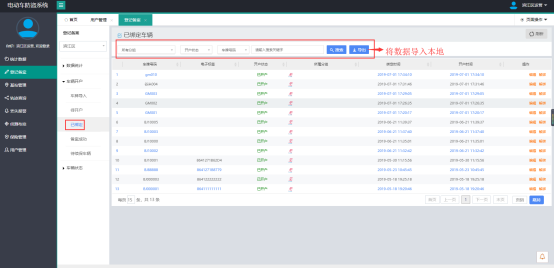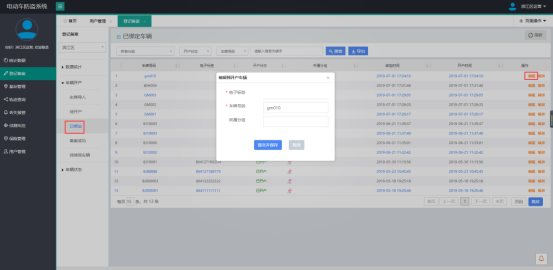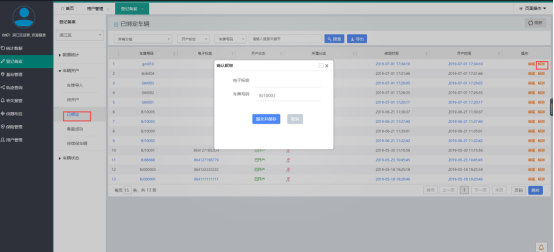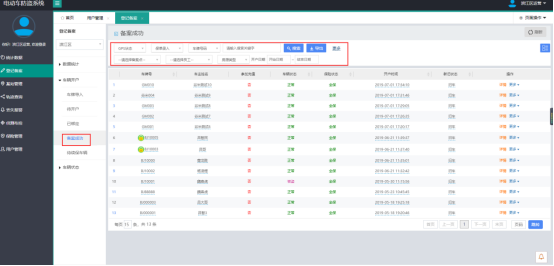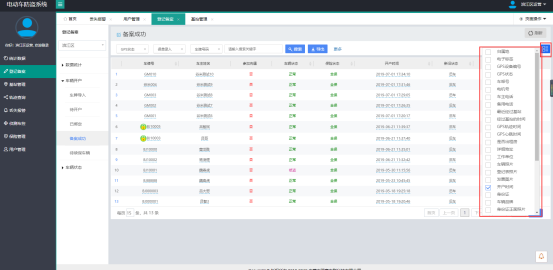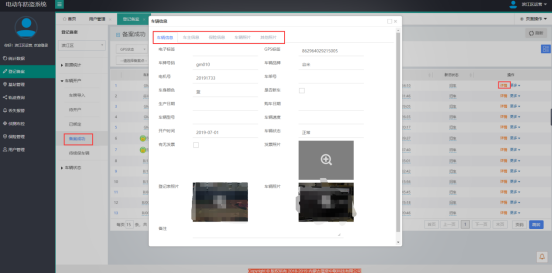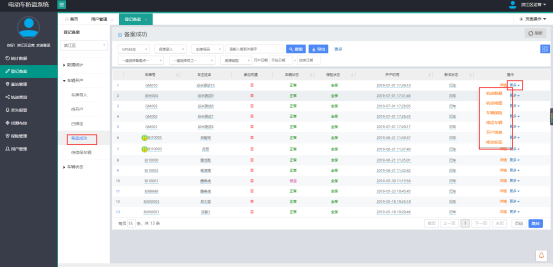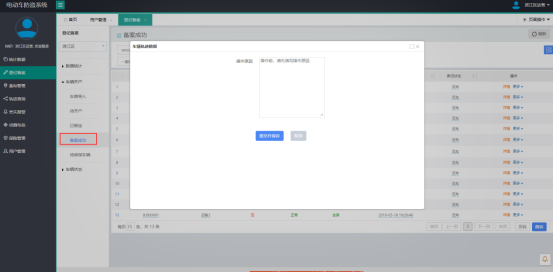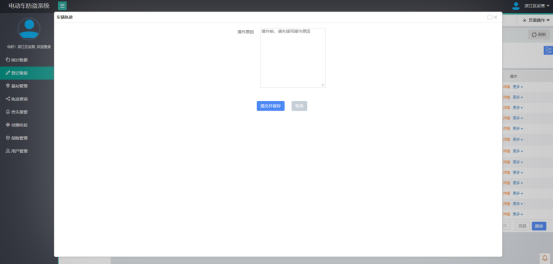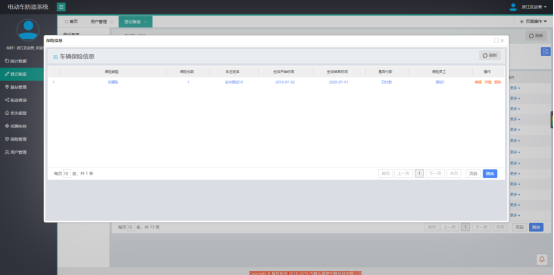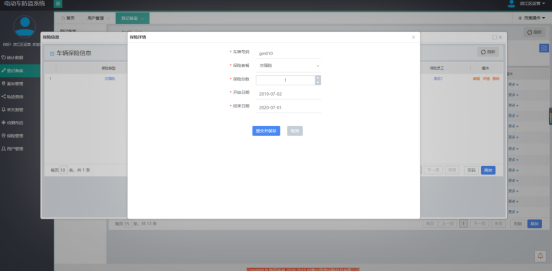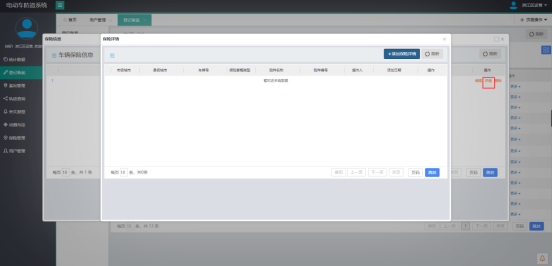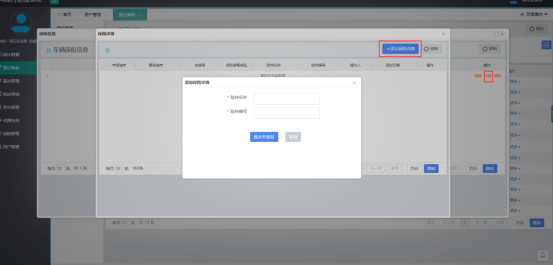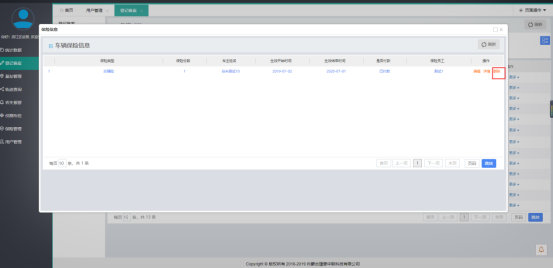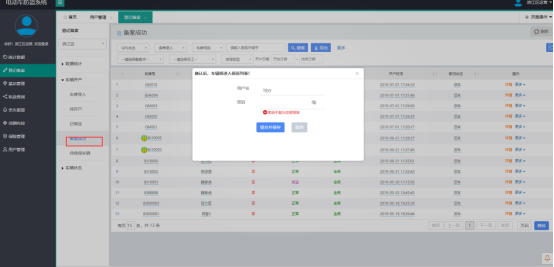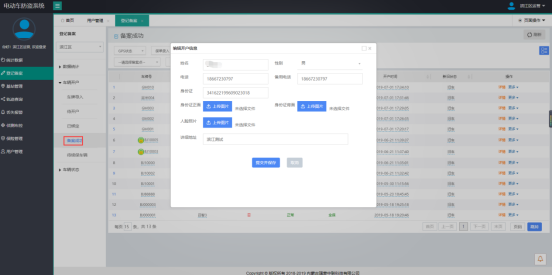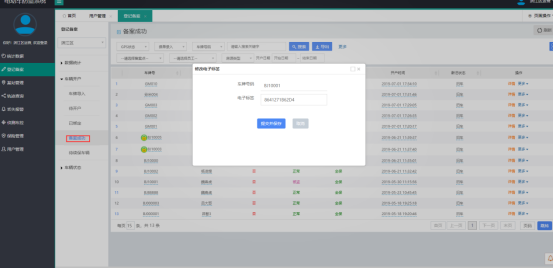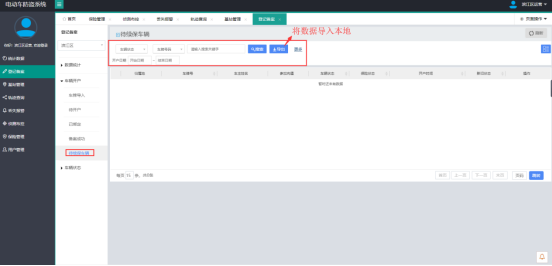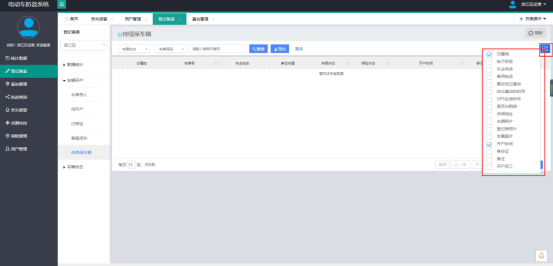clkh.md 7.8 KB
2.1. 车辆开户:
主要对车辆在微信端进行开户。
- ##### 2.2.1. 车牌导入:
1.主要车辆的车牌信息进行录入。
2.可按(可否预选、支持、不支持、车牌号)等条件进行查询。
点击右上角方格设置显示或隐藏字段。
1.点击【预导入车牌】,输入预定的车牌前缀,如:KHCS(开户测试),输入起始数字和结束数字,点击保存后车牌导入成功。
2.导入的车牌以输入的起始数字为开始,到结束数字为结束,如:起始数字为0001,结束数字为0003,则导入的车牌为 KHCS0001,KHCS0002,KHCS0003 共三个。
3.自动过滤重复车牌数据不再导入。
(注:点击刷新对数据进行校正)
- ##### 2.1.2. 微信端开通:
使用车辆开户账号登录。
点击【车辆开户】→【现场开户】,填写(姓名、身份证号、手机号、性别、详细地址、安装地点)等信息进行提交。
点击【订单列表】,查看生成的订单。
点击【订单列表】→【去开户】,输入订单号或扫码提交。
填写信息(新增电话、车牌号码、车辆颜色、车辆品牌、电子标签、GPS、新旧类型、车辆类型、车架号、电机号、保险类型、特殊证件号、身份证正面照、身份证反面照、车辆照片、登记表照片)等信息,进行提交。
提交后开通成功,可在【订单列表】中查看。
- ##### 2.1.3. 待开户:
1.主要显示所有待开户车辆。
2.可按(车牌号码、电子标签)等信息进行查询。
点击【添加】,填写(电子标签、车牌号码、所属分组)等信息等待开户。
点击【扫描录入】,扫描对(电子标签、车牌号码、所属分组)等信息自动录入。
(注:点击刷新对数据进行校正)
- ##### 2.1.4. 已绑定:
1.主要展示已绑定车牌信息。
2.可按(所属分组、开户状态、车牌号码、电子标签、关键字)等条件进行查询。
3.点击【导出】,将数据导入本地。
操作栏→【编辑】,对预开户车辆(车牌号码、所属分组)等信息进行编辑。
操作栏→【解绑】,解除(电子标签、车牌号码)绑定信息。
(注:点击刷新对数据进行校正)
- ##### 2.1.5. 备案成功:
1.主要展示已成功备案的车辆信息。
2.可按(GPS状态、保单录入、车牌号码、电子标签、GPS标签、车主姓名、车主电话、关键字)等条件进行查询或者点击【更多】,可按(备案点、员工、房源类型、开户日期)等进行查询。
3.点击导出将数据导入本地。
点击右上角方格设置显示或隐藏字段。
操作栏→【详情】,查看(车辆信息、车主信息、保险信息、车辆照片、其他照片)等信息。
操作栏→【更多】,可操作(轨迹数据、轨迹数据、车辆保险、停运车辆、开户信息、修改标签)等功能。
操作栏→【更多】→【轨迹数据】,填写操作原因后查看轨迹数据。
操作栏→【更多】→【轨迹地图】,填写操作原因后查看车辆轨迹。
操作栏→【更多】→【车辆保险】,查看车辆的保险信息。
车辆保险→操作栏→【编辑】,可修改(保险套餐、保险分数)等信息。
车辆保险→操作栏→【详情】,查看保险详情。
车辆保险→操作栏→【详情】→【添加保险详情】,填写(险种名称、险种编号)等进行添加。
车辆保险→操作栏→【删除】,将清除保险信息。
操作栏→【更多】→【停运车辆】,需要输入密码提交进行停运。
操作栏→【更多】→【开户信息】,可对(姓名、性别、电话、备用电话、身份证、身份证正面及背面照片、人脸照片、详细地址)等信息进行编辑修改。
操作栏→【更多】→【修改标签】,对电子标签进行修改。
(注:点击刷新对数据进行校正)
- ##### 2.1.6. 待续保车辆:
1.主要展示车保到期后尚未续保的车辆
2.可按(车辆状态、电子标签、车主姓名、车主电话、关键字、开户日期)等条件进行查询。
3.点击【导出】,将数据导入本地。
点击右上角方格设置显示或隐藏字段。
(注:点击刷新对数据进行校正)